Kwa Nini Uchague Kinasa Sauti Bora Cha Skrini?
- Bofya mara moja ili kunasa video, sauti, mafunzo ya mtandaoni, n.k.
- Chukua vijipicha vya hali ya juu kwa urahisi.
- Tumia njia mbili za kurekodi skrini nzima na kurekodi eneo.
- Rejesha sana eneo la kurekodi skrini, kataa kutenganisha sauti na picha, na uhakikishe ubora wa maudhui ya video.
- Hariri video au sauti inavyohitajika.
- Kusaidia umbizo la pembejeo nyingi za video/sauti.
- Saidia tovuti zozote za video za mkondoni na zisizo za kawaida na majukwaa ya uchezaji.
- Geuza hotkey yako kukufaa.
- Rekodi karibu na panya au bila dirisha maalum.
- Ruhusu kurekodi skrini ya nje ya mtandao.
- Ficha upau wa kazi wa eneo-kazi unaporekodi.
- Saidia watumiaji kuchagua umbizo la towe la video peke yao.
- Njia za mkato zilizobinafsishwa zinapatikana.
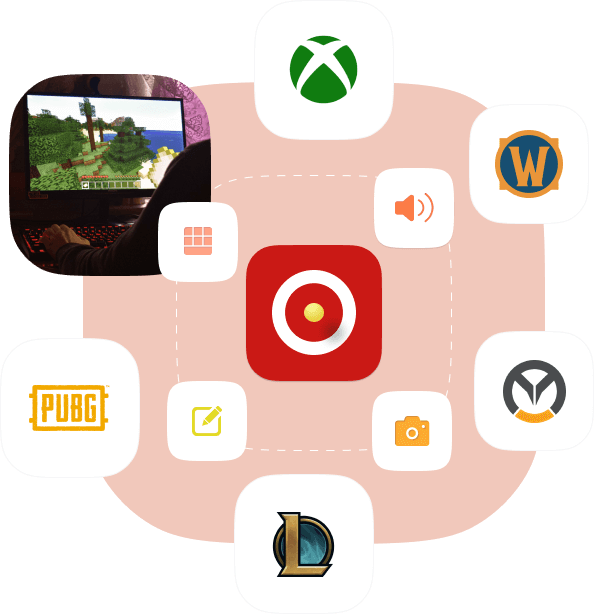
Suluhisho Kamilifu La Kurekodi Skrini Kwa Windows/mac
Rekoda Bora ya Skrini ni chaguo lako bora unapohitaji kurekodi skrini. Matukio mengi yanatumika, iwe unataka kurekodi mikutano, michezo, filamu, simu, mafunzo, vipindi vya televisheni, nyimbo, MV, au kupiga picha au maudhui mengine.
Nasa Video za Ubora wa Juu
Chagua ukubwa wa eneo la skrini ya kurekodi kulingana na mahitaji yako.
Rekodi Sauti
Geuza kukufaa na urekodi sauti au nyimbo zako uzipendazo, kisha uzishiriki kwa mtu yeyote au uchapishe kwenye jukwaa lolote.
Piga Picha
Nasa kwa haraka kiolesura kimoja au zaidi cha kurekodi HD kwa ufunguo mmoja na uihifadhi mahali popote.
Mtaalamu Wa Kurekodi Skrini Anayesifiwa Sana, Rahisi-kutumia Na Wa Kazi Nyingi
Rekoda Bora ya Skrini ni programu ya kitaalamu ya kurekodi skrini yenye utendaji kamili na uendeshaji rahisi. Inakuruhusu kunasa umbizo la video au sauti za hali ya juu karibu na panya au bila dirisha maalum.
Eneo Maalum la Kurekodi
Teua maalum eneo la kurekodia, na inaweza kufunga eneo la kunasa sawia.
Multi-Format Inatumika
Geuza mapendeleo ya umbizo la towe la video au sauti.
Kurekodi Nje ya Mtandao
Hakuna haja ya kuunganisha kwenye Mtandao wakati wa kurekodi.
Uhariri Uliobinafsishwa
Ongeza maandishi, picha, alama za maji, vishale au mistari kwa kawaida kwenye video iliyorekodiwa au vijipicha vilivyonaswa.
Rekodi Historia
Hifadhi kiotomatiki historia ya rekodi kwa ufikiaji rahisi wakati wowote.
Karibu na Panya
Rekodi katika skrini nzima au katika eneo lililotengwa kama inahitajika.
Ubora wa Rekodi
Nasa matukio mazuri na toa video/sauti/picha za ubora wa juu.
Hotkey Customized
Binafsisha na uweke vifunguo vya moto kulingana na mazoea yako.
Rafiki kwa Mtumiaji
Hakuna ujuzi wa kitaaluma au ujuzi unaohitajika, hakuna kikomo cha wakati wa kurekodi, kiwango cha juu cha sifa, nk.
Zana Ya Kurekodi Skrini Inayotumika Sana
Kinasa Michezo ya Kompyuta
Injili kwa wachezaji wa kompyuta au watangazaji wa mchezo, kurekodi kikamilifu kwa michezo yote maarufu, ikiwa ni pamoja na XBox,Assassin's Creed Valhalla, BattleGrounds,OverWatch,Crusader Kings 3, World Of WarCraft, Doom Eternal, LOL, NBA 2K20, nk.
Kinasa Video cha Kufundisha/Kozi
Toa rekodi ya video ya ufundishaji wa mtandao, utengenezaji wa kozi, video za muhtasari wa kufundisha na kadhalika kwa kitivo, wakufunzi, n.k.
Kinasa Video cha Ofisi
Toa suluhisho bora la kurekodi video kwa wafanyikazi wa ofisi na wafanyabiashara, kama vile mikutano ya video, maonyesho ya bidhaa, ripoti za kazi, muhtasari wa kila mwaka, n.k.
Kinasa Video chako cha Kibinafsi
Kwa madhumuni ya kushiriki na marafiki na familia au mkusanyiko wa kibinafsi, ungependa kurekodi video au picha yoyote unayotaka kunasa.
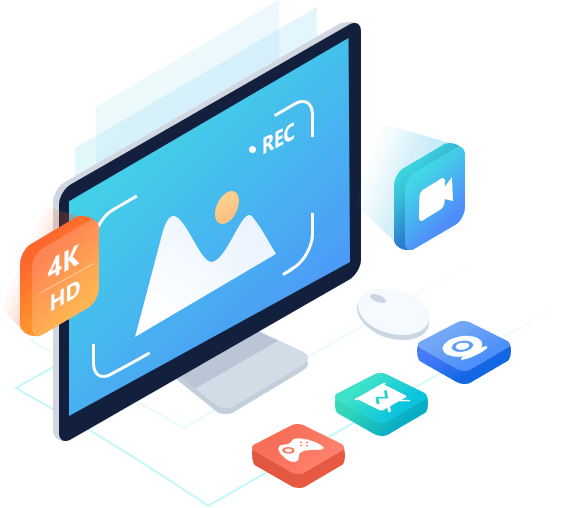
Jinsi Ya Kutumia
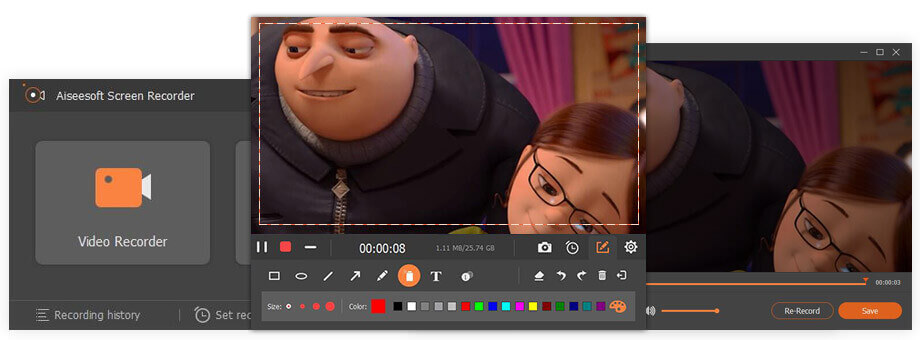
HATUA YA 1: Gusa "Kinasa Video", chagua chaguo la "Kamili" au "Custom" ili kurekebisha au kubinafsisha eneo la kurekodi.
HATUA YA 2: Washa au uzime Kamera ya Wavuti/Sauti ya Mfumo/Makrofoni upendavyo. Kisha gusa kitufe cha "REC" ili kurekodi.
HATUA YA 3: Kulingana na mahitaji yako, sitisha au uache kurekodi wakati wowote, au uweke mipangilio mingine.
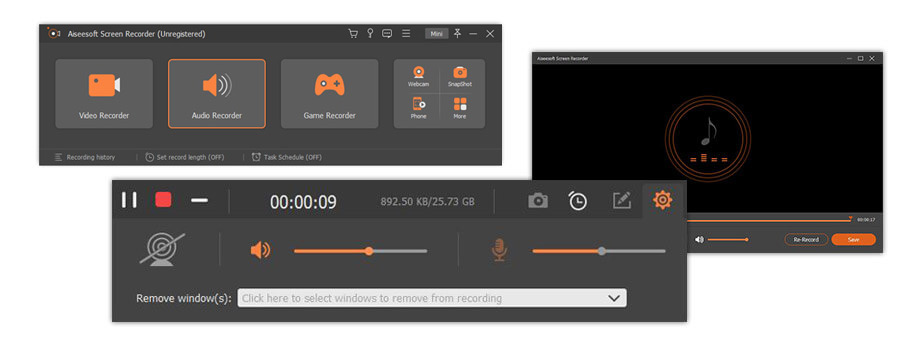
HATUA YA 1: Chagua "Rekoda ya Sauti" kisha ubadilishe Sauti ya Mfumo au Maikrofoni kuwa "WASHA".
HATUA YA 2: Rekebisha sauti kulingana na hitaji lako, ikiwa imekamilika, bonyeza kitufe cha "REC" ili kuanza kurekodi.
HATUA YA 3: Gonga kwenye ikoni ya kuacha kwenye upau wa kazi wakati imekamilika, na uhifadhi faili ya sauti iliyorekodiwa kwa njia inayolingana ya kuokoa.
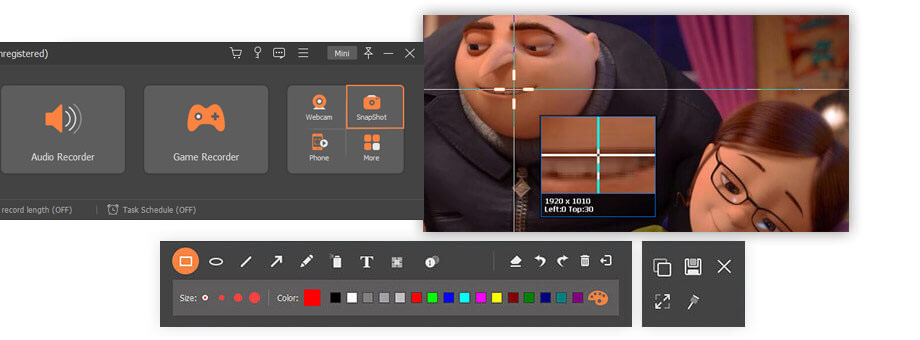
HATUA YA 1: Chagua "Kunasa Skrini" na uchague eneo la picha ya skrini.
HATUA YA 2: Tumia zana zilizojengewa ndani kuhariri vijipicha ulizonasa.
HATUA YA 3: Gonga kwenye ikoni ya kuhifadhi ili kuihifadhi kwenye kompyuta yako.